Configurazione ruoli e autorizzazioni
GFI Archiverviene fornito con una serie di ruoli che possono essere assegnati a utenti o gruppi selezionati e concede le autorizzazioni necessarie per l’accesso a funzioni specifiche di GFI Archiver. Uno di questi ruoli è assegnato come predefinito e non può essere né eliminato né modificato.
Dopo l’installazione di GFI Archiver (o l’aggiornamento), l’accesso viene controllato in base alle autorizzazioni di Active DirectoryTecnologia che fornisce numerosi servizi di rete, inclusi servizi per directory simili a LDAP. o di GFI Directory. Dopo aver assegnato il primo ruolo con l’autorizzazione Gestisci Configurazione accesso a un utente o a un gruppo (utilizzando la funzione Ruoli e autorizzazioni di GFI Archiver), le autorizzazioni di Active Directory o di GFI Directory vengono sostituite dai ruoli assegnati in GFI Archiver.
NOTA
Gli utenti di Active Directory di GFI Directory a cui non è stato assegnato un ruolo e non fanno parte di nessun gruppo vengono assegnati in automatico a Ruolo predefinito. Per ulteriori informazioni, fare riferimento a Ruolo predefinito.
La serie di ruoli configurata inizialmente e fornita insieme a GFI Archiver include:
- Amministratore
- Revisore
- Pieno accesso e amministratore
- Pieno accesso
- Utente (predefinito)
Questi ruoli possono essere personalizzati o eliminati come si desidera (ad eccezione di Ruolo predefinito).
Visualizzazione ruoli e autorizzazioni configurati
Dalla scheda Configurazione, fare clic su Ruoli e autorizzazioni.
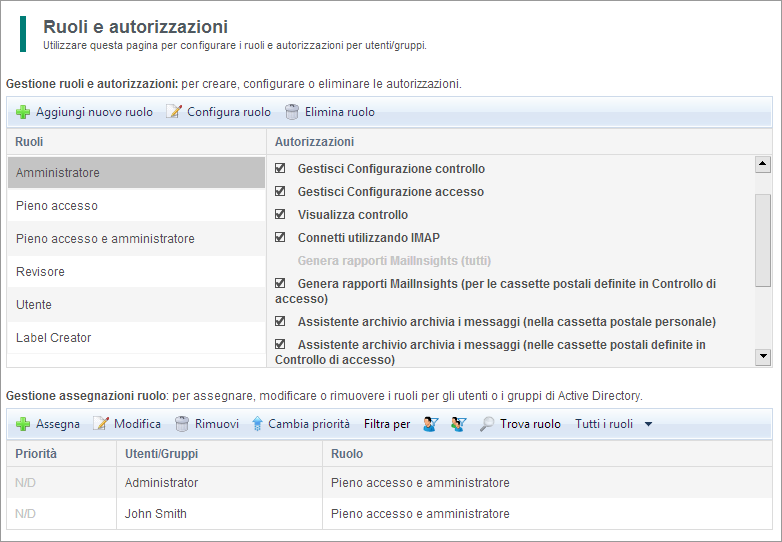
Visualizzazione ruoli e autorizzazioni configurati
La pagina Ruoli e autorizzazioni è divisa in due finestre.
Gestione ruoli e autorizzazioni: per creare, configurare o eliminare le autorizzazioni.
La finestra in alto mostra i ruoli attualmente configurati. Fare clic su ciascun ruolo per visualizzare le autorizzazioni impostate per quel ruolo.
Utilizzare i controlli forniti in questa finestra per:
| Opzione | Descrizione |
|---|---|
| Aggiungi nuovo ruolo | Fare clic per aggiungere un nuovo ruolo. |
| Configura ruolo |
Evidenziare un ruolo esistente, quindi fare clic per modificare le autorizzazioni del ruolo. |
| Elimina ruolo | Selezionare un ruolo esistente e fare clic per rimuoverlo. Gli utenti assegnati a quel ruolo vengono riportati a quello predefinito. Per ulteriori informazioni, fare riferimento a Ruolo predefinito. |
Gestione assegnazioni ruolo: Per assegnare, modificare o rimuovere i ruoli per gli utenti o i gruppi.
La finestra inferiore mostra un elenco di utenti e gruppi e i loro ruoli assegnati.
Utilizzare i controlli forniti in questa finestra per:
| Opzione | Descrizione |
|---|---|
| Assegna | Fare clic su questa opzione per assegnare un ruolo a un utente o a un gruppo. |
| Modifica |
Evidenziare un utente o un gruppo esistente e fare clic su di esso per modificare l’assegnazione del ruolo. |
| Rimuovi | Selezionare un utente o un gruppo esistente e fare clic su di esso per rimuovere l’assegnazione del ruolo. Gli utenti assegnati a quel ruolo vengono riportati a quello predefinito. |
| Cambia priorità |
Fare clic su questa opzione per aprire la finestra Cambia priorità gruppo e modificare l’ordine della modalità in cui GFI Archiver controlla le autorizzazioni assegnate agli utenti. Selezionare un’assegnazione del ruolo di un gruppo esistente e fare clic per incrementarne o ridurne la priorità. Innanzitutto, GFI Archiver controlla se l’utente è assegnato a un ruolo. In quel caso, l’assegnazione del ruolo individuale ha la massima priorità. Se l’utente non è mappato a nessun ruolo, GFI Archiver verifica se l’utente fa parte di un gruppo e concede le autorizzazioni assegnate ad esso. L’utente può far parte di più di un gruppo. In tal caso, il gruppo con la priorità massima avrà la precedenza. NOTA La modifica delle priorità è consentita solo per i gruppi. |
| Filtra per | Filtrare per Utente o per Gruppo. |
| Trova ruolo |
Utilizzare il pulsante Trova ruolo per inserire un utente o gruppo in una finestra di dialogo e visualizzare Ruoli e autorizzazioni per l’utente o il gruppo selezionato. |
| Tutti i ruoli | Nell'elenco a discesa, selezionare un ruolo per filtrare la visualizzazione in base al Ruolo. |
Vedere anche: